Apple Watch findet keine Verbindung oder Verbindung wurde verloren – das kann man tun – Die Apple Watch Modelle lassen sich einfach mit dem iPhone verbinden oder koppeln und können dann deutlich mehr Funktionen wahrnehmen als ohne diese Verbindung. Daher ist es sehr sinnvoll, die Smartwatch zu koppeln um alle Features zu nutzen.
Allerdings gibt es dabei hin und wieder Probleme und teilweise verlieren die Uhren auch die Verbindung mit den Geräten. Man erkennt dies in der Regel daran, dass auf der Apple Watch das rote Kreuz mit dem Hinweis getrennt angezeigt wird. In diesem Fall hat die Smartwatch keine Verbindung mit dem iPhone oder die Verbindung wurde verloren.
Prinzipiell wird die Verbindung auf verschiedene Arten hergestellt, je nachdem, was verfügbar ist:
- Ihre Apple Watch verwendet Bluetooth, wenn Ihr iPhone in der Nähe ist, und spart so Energie.
- Wenn Bluetooth nicht verfügbar ist, verwendet die Apple Watch WLAN. Wenn beispielsweise ein kompatibles WLAN-Netzwerk verfügbar ist und sich Ihr iPhone nicht in Bluetooth-Reichweite befindet, verwendet die Apple Watch WLAN.
- Wenn Bluetooth und WLAN nicht zur Verfügung stehen und Sie einen Mobilfunktarif eingerichtet haben, können Mobilfunkmodelle der Apple Watch eine Mobilfunkverbindung herstellen.
Daher kann es auch an unterschiedlichen Punkten liegen, wenn die Apple Watch keine Verbindung mehr zum iPhone hat. Bevor man auf Fehlersuche geht, sollte man verschiedene Punkte sicher stellen: ist der Flugmodus am iPhone ausgeschaltet, ist WLAN und Bluetooth aktiviert und haben die Geräte Netz und werden die Simkarten erkannt? Das hört sich einfach an, spart aber nerviges Suchen, wenn man diese Punkte zu Beginn prüft. Dazu sollte man sich sicherstellen, dass es keine technische Störung im Netz gibt, sonst kann man auf Seiten der Geräte recht wenig machen.
Die Apple Watch stellt besondere Anforderungen an den Mobilfunktarif und die verwendete SIM-Karte, die bei anderen Smartwatches in dieser Form nicht üblich sind. Damit die Mobilfunkfunktion der Apple Watch genutzt werden kann, müssen bestimmte Voraussetzungen erfüllt sein. Zunächst sollte sichergestellt werden, dass sowohl das iPhone als auch die Apple Watch über die aktuelle Softwareversion verfügen. Auch mögliche Updates der Netzbetreiber-Einstellungen sollten geprüft und gegebenenfalls installiert werden.
Darüber hinaus ist ein geeigneter Mobilfunktarif bei einem von Apple unterstützten Anbieter erforderlich. Wichtig ist dabei, dass sowohl das iPhone als auch die Apple Watch beim selben Anbieter registriert sind und sich während der Einrichtung im Netz dieses Anbieters befinden. Dies ist notwendig, damit die eSIM der Watch korrekt aktiviert werden kann.
Besondere Aufmerksamkeit gilt Geschäftskunden: Wer einen Firmentarif nutzt, sollte vorab mit dem Unternehmen oder dem Mobilfunkanbieter klären, ob die Apple Watch im Rahmen des bestehenden Vertrags unterstützt wird. Prepaidkarten sowie ältere Vertragsmodelle sind derzeit häufig nicht kompatibel mit der Mobilfunkfunktion der Apple Watch. Es empfiehlt sich daher, beim Anbieter gezielt nachzufragen, ob der eigene Tarif die technischen Voraussetzungen erfüllt. Nur wenn alle Bedingungen erfüllt sind, lässt sich die Apple Watch erfolgreich mit dem Mobilfunknetz verbinden und unabhängig vom iPhone nutzen.
Aktuell gibt es beispielsweise keine Prepaid Karte auf dem deutschen Markt, die Apple Watches unterstützen würde. In dem Fall ist eine Verbindung also nicht möglich. Man sollte daher auf jeden Fall sicherstellen, dass man einen Mobilfunk-Tarif nutzt, der auch von Apple für die Apple Watch zugelassen ist.
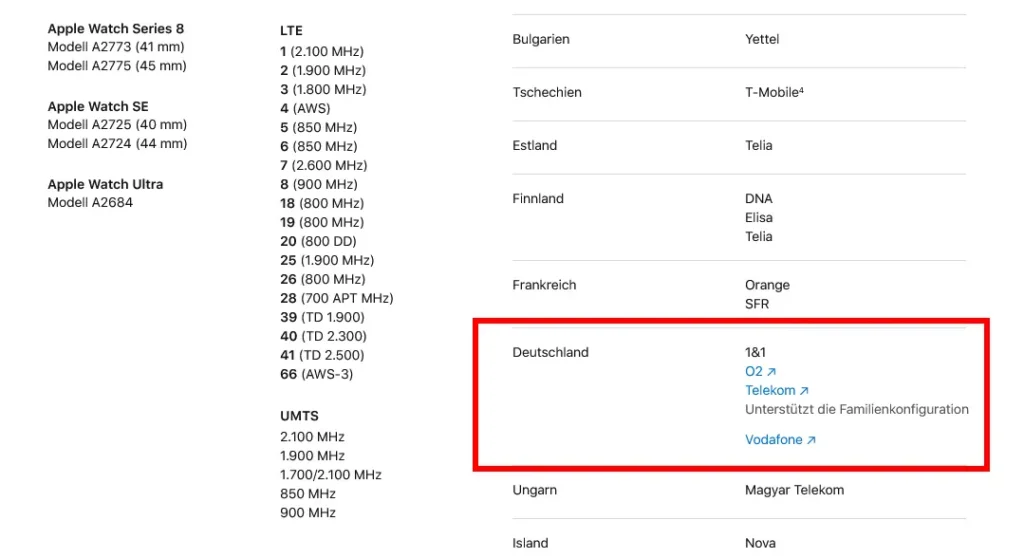
Inhaltsverzeichnis
Daran kann es noch liegen, wenn die Apple Watch kein Internet findet
Es gibt verschiedene Gründe, warum die Apple Watch kein Netz findet. Hier sind einige der häufigsten Ursachen:
- Das iPhone ist nicht in Reichweite. Die Apple Watch muss sich in Reichweite des iPhones befinden, um sich mit dem Mobilfunknetz zu verbinden. Wenn das iPhone zu weit weg ist, kann die Apple Watch kein Netz finden.
- Der Mobilfunktarif ist nicht aktiviert. Stellen Sie sicher, dass der Mobilfunktarif für die Apple Watch aktiviert ist. Sie können dies in den Einstellungen Ihres iPhones überprüfen.
- Es liegt ein Netzausfall vor. In seltenen Fällen kann es zu einem Netzausfall kommen, der die Verbindung der Apple Watch zum Mobilfunknetz verhindert. In diesem Fall können Sie nichts tun, außer zu warten, bis der Ausfall behoben ist.
- Die Apple Watch ist nicht mit dem Mobilfunknetz verbunden. Stellen Sie sicher, dass die Apple Watch mit dem Mobilfunknetz verbunden ist. Sie können dies in den Einstellungen Ihrer Apple Watch überprüfen.
- Es liegt ein Problem mit der Apple Watch vor. In seltenen Fällen kann es zu einem Problem mit der Apple Watch kommen, das die Verbindung zum Mobilfunknetz verhindert. In diesem Fall sollten Sie die Apple Watch zurücksetzen oder zu einem Apple Store bringen.
VIDEO Kein Netz bei der Apple Watch
Geräte entkoppeln und anschließend neu koppeln
Apple empfiehlt bei Probleme mit der Koppelung die Geräte nochmal komplett zu entkoppeln und dann die Verbindung neu herzustellen. Auf diese Weise werden eventuelle Probleme von Anfang an gleich umgangen und in den meisten Fällen löst dies das Problem.
Man kann die Apple Watch neu koppeln, indem man sie zunächst vom aktuellen iPhone entkoppelt und dann mit einem iPhone erneut verbindet. Hier ist, wie man das Schritt für Schritt macht:
Vorbereitung
- Man stellt sicher, dass sowohl die Apple Watch als auch das iPhone auf dem neuesten Software-Stand sind (Einstellungen > Allgemein > Softwareupdate auf beiden Geräten).
- Man hält das iPhone und die Apple Watch nah beieinander und sorgt dafür, dass Bluetooth und WLAN am iPhone aktiviert sind.
Apple Watch entkoppeln (optional, falls bereits gekoppelt)
- Man öffnet die Watch-App auf dem iPhone.
- Man geht auf Meine Watch und tippt oben auf Alle Apple Watches.
- Neben der zu entkoppelnden Uhr tippt man auf das Info-Symbol (ⓘ).
- Man wählt Apple Watch entkoppeln und bestätigt dies. Falls die Watch einen Mobilfunktarif hat, entscheidet man, ob man diesen behalten möchte.
- Man gibt das Apple-ID-Passwort ein, um die Aktivierungssperre zu deaktivieren. Dadurch wird ein Backup erstellt, und die Watch wird auf Werkseinstellungen zurückgesetzt.
Apple Watch neu koppeln
- Man schaltet die Apple Watch ein, indem man die Seitentaste gedrückt hält, bis das Apple-Logo erscheint.
- Man bringt das iPhone in die Nähe der Watch. Ein Koppelungsfenster sollte automatisch auf dem iPhone erscheinen – man tippt auf Fortfahren. Falls das nicht passiert:
- Man öffnet die Watch-App auf dem iPhone.
- Man tippt auf Neue Apple Watch koppeln.
- Man richtet die iPhone-Kamera auf die Animation, die auf dem Display der Apple Watch erscheint, um sie automatisch zu koppeln. Alternativ tippt man auf Apple Watch manuell koppeln und folgt den Anweisungen.
- Man wählt, ob man die Watch Als neue Apple Watch konfigurieren oder Aus einem Backup wiederherstellen möchte. Bei Letzterem wählt man das neueste Backup aus.
- Man folgt den Anweisungen auf dem Bildschirm, um sich mit der Apple-ID anzumelden, einen Code festzulegen und Einstellungen wie Handgelenk oder Mitteilungen anzupassen.
Hinweise
- Falls man kein iPhone zur Hand hat, kann man die Watch direkt zurücksetzen: Auf der Watch zu Einstellungen > Allgemein > Zurücksetzen > Inhalte & Einstellungen löschen gehen. Danach kann man sie wie oben beschrieben neu koppeln.
- Die Wiederherstellung aus einem Backup überträgt Einstellungen, Apps und Daten, sofern diese zuvor gesichert wurden (automatisch über iCloud, wenn die Watch mit einem iPhone gekoppelt war).
- Sollte die Kopplung nicht funktionieren, startet man beide Geräte neu und überprüft, ob sie die Mindestanforderungen erfüllen (z. B. iPhone XS oder neuer mit iOS 17 für aktuelle Modelle).
Sollte dies nicht funktionieren, sollte man das iPhone neu starten um alle relevanten Einstellungen neu zu laden und eventuelle Fehler zu beseitigen. Es kann auch helfen, die Uhr nochmal neu zu starten um auch hier eventuelle fehlerhafte Einstellungen durch neues Laden zu beseitigen.
Sollte es danach immer noch Probleme geben, sollte man sich an den Apple Support wenden und prüfen lassen, woran es noch liegen könnte. Im schlechtesten Fall gibt es Probleme mit der Hardware, dann kann man selbst ohnehin wenig tun.
Video: Apple Watch Verbindung verloren
Weitere Tipps zur Apple Watch
- Apple Watch koppeln und entkoppeln
- Apple Watch Ziffernblatt ändern
- Apple Watch Handbuch und Anleitung
- Apple Watch Handy Netz einrichten
Generell Hinweise und Hilfestellung für Apple und iPhone gibt es mittlerweile sehr umfangreich und für unterschiedliche Ansprüche:
- iPhone 17 Serie – Handbuch für alle Modelle* (2025)
- Stiftung Warentest erklärt iPhone und iPad* (2024)
- iPhone für Senioren und Späteinsteiger (2023) *
Weitere Artikel rund um iPhone und Apple
- iPhone Handbuch und Anleitung
- iPhone mit Vertrag | iPhone ohne Vertrag
- Sicherheitstipps für das iPhone
- iPhone Nachrichten auf dem Sperrbildschirm ausschalten
- iPhone- Trade-In Programm
- Apple iPhone Screenshot machen und speichern
- iPhone Fehler
Die neusten Artikel rund um Apple
- Apple iPhone 20: neuartiges Display soll von LG kommen

- iPhone 18 pro Serie: ein Blick auf die bisher bekannten Details

- iOS 26.2 offiziell verfügbar – das sind die Neuerungen

- Apple vs. Fortnite: Urteil teilweise aufgehoben

- DMA Auswirkungen: Google und Apple kooperieren zur Vereinfachung der Geräte-Migration

- Kommentar: Apple unter Druck – 2026 könnte ein Entscheidungsjahr werden

Mobilfunk-Newsletter: Einmal pro Woche die neusten Informationen rund um Handy, Smartphones und Deals!
Unser kostenloser Newsletter informiert Sie regelmäßig per E-Mail über Produktneuheiten und Sonderaktionen. Ihre hier eingegebenen Daten werden lediglich zur Personalisierung des Newsletters verwendet und nicht an Dritte weitergegeben. Sie können sich jederzeit aus dem Newsletter heraus abmelden. Durch Absenden der von Ihnen eingegebenen Daten willigen Sie in die Datenverarbeitung ein und bestätigen unsere Datenschutzerklärung.
Immer die aktuellsten Nachrichten direkt im Smartphone.
Unsere Kanäle gibt es kostenlos hier:
Telegram: Appdated Telegram Channel
Facebook: Appdated Facebook Seite
Twitter: Appdated Twitter Channel

Technikaffin seit den Zeiten von Amiga 500 und C64 – mittlerweile aber eher mit deutlichem Fokus auf die Bereich Mobilfunk und Telekommunikation. Die ersten Artikel im Telco Bereich habe ich bereits 2006 geschrieben, seit dem bin ich dem Thema treu geblieben und nebenbei läuft mittlerweile auch noch ein Telefon- und Smartphone Museum um die Entiwcklung zu dokumentieren.








Ich finde mein Appel-Watch nicht mehr, er zeigt dass, kein Verbindung hat.
was kann ich tun??